ghost 重装,如何ghost重装电脑系统
1.怎么用GHOST重装系统
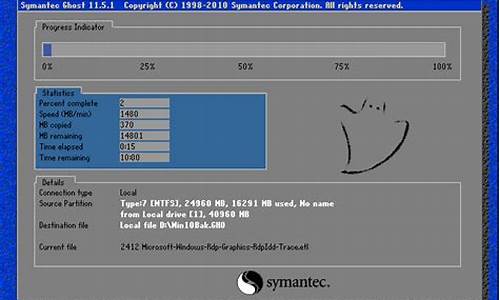
ghost安装系统步骤具体如下所示:
工具:惠普笔记本电脑,Windows10
1、进入GHOST主界面,点击确认进入ghost操作菜单。
2、选择系统恢复,顺序是Local—Parfifion—From Image。
3、选择要还原的系统镜像,可选择本地镜像或者U盘镜像文件,放置在非系统盘即可。
4、选择要覆盖的磁盘,一般默认为C盘。
5、提示是否覆盖,磁盘内容将清空,确认安装。
6、开始安装,显示安装进度条。
7、安装完成,是否立即重启,默认重启,到这里GHOST安装系统就全部完成了,后面等待系统配置后就可以正常使用了。
怎么用GHOST重装系统
1、打开ghost程序,在主页面点击“OK”;
2、依次选择“LOCAL-DISK-FROM IMAGE”;
3、选择要安装的系统文件,可选择本地镜像或者U盘镜像文件,放置在非系统盘即可;
4、选择要覆盖的磁盘,点击“OK”;
5、提示是否覆盖,磁盘内容将清空,点击“Yes”确认安装;
6、开始安装,显示安装进度条
7、安装完成,立即重启电脑,到此手动GHOST安装系统就全部完成了。
需要用ghost软件备份C盘,具体步骤如下:
1、运行Ghost.exe,选择菜单 ?Local(本机)-Partition(分区)-To Image(到镜像)。
2、选择硬盘,此处第一次是显示的第一个硬盘的信息。
3、选中后回车,将出现下一个操作界面,选择C盘。
4、选中后回车,此处需要是输入备份文件名字,此处选择的名字可以任意。
5、输入后回车,此处是提示您选择压缩模式 上面共有三个选择:No表示不压缩,Fast表示适量压缩,High高压缩。
6、输入后回车,就会进入下一个操作界面图。Ghost根据您的指示开始备份,请不要做任意动作,静心等待到蓝色进度条走完。
7、等待备份结束会提示继续,点击continue。
声明:本站所有文章资源内容,如无特殊说明或标注,均为采集网络资源。如若本站内容侵犯了原著者的合法权益,可联系本站删除。












